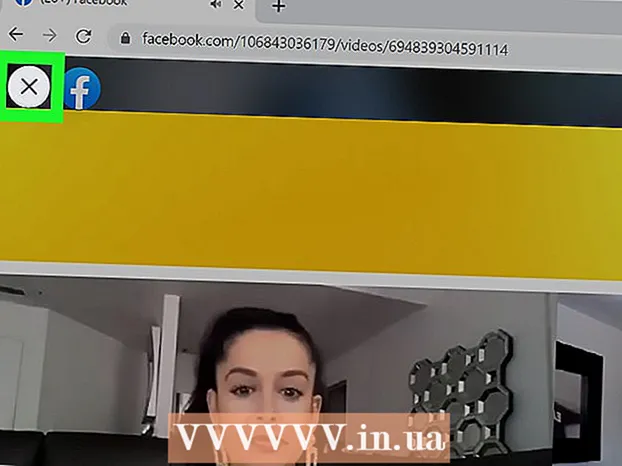著者:
Judy Howell
作成日:
2 J 2021
更新日:
1 J 2024

コンテンツ
この記事では、AppleWatchで現在開いているアプリを終了する方法を説明します。
ステップに
 AppleWatchのロックを解除します。 Digital Crown(これは、Apple Watchケースの右側にある歯車です)を押してから、パスワードを入力して、DigitalCrownをもう一度押します。これにより、現在のアプリのアイコンのリストが表示されます。
AppleWatchのロックを解除します。 Digital Crown(これは、Apple Watchケースの右側にある歯車です)を押してから、パスワードを入力して、DigitalCrownをもう一度押します。これにより、現在のアプリのアイコンのリストが表示されます。 - アプリのグループではなくアプリが開く場合は、デジタルクラウンをもう一度押します。
- 現在AppleWatchを装着している場合は、パスコードを入力する必要はありません。
- Apple Watchのロックがすでに解除されていても画面がオフになっている場合は、手首を上げると画面が開きます。
 スタートボタンを押します。 これは、Apple Watchケースの右側、デジタルクラウンのすぐ下にある楕円形のボタンです。これにより、現在開いているアプリのリストが表示されます。
スタートボタンを押します。 これは、Apple Watchケースの右側、デジタルクラウンのすぐ下にある楕円形のボタンです。これにより、現在開いているアプリのリストが表示されます。  閉じたいアプリを見つけます。 閉じたいアプリが見つかるまで、現在開いているアプリを下にスクロールします。
閉じたいアプリを見つけます。 閉じたいアプリが見つかるまで、現在開いているアプリを下にスクロールします。  アプリを左にスワイプします。 アプリのボックスに指を置き、指を左にスワイプします。アプリボックスの右側に赤い「X」アイコンが表示されます。
アプリを左にスワイプします。 アプリのボックスに指を置き、指を左にスワイプします。アプリボックスの右側に赤い「X」アイコンが表示されます。  押す 削除する. これは、アプリボックスの右側にある赤い「X」ボタンです。これでアプリが閉じます。
押す 削除する. これは、アプリボックスの右側にある赤い「X」ボタンです。これでアプリが閉じます。 - Apple Watchのアプリページにあるアイコンを押すと、アプリを再度開くことができます。
チップ
- 現在使用していないアプリを閉じることで、AppleWatchのバッテリー寿命を延ばすことができます。
警告
- タスク(メールの送信など)で作業していたアプリを閉じると、そのタスクを完了できない場合があります。